Anwendungsbenachrichtigungen
Um die Sichtbarkeit von Anwendungsbenachrichtigungen (unten rechts auf dem Bildschirm) anzupassen, navigieren Sie zu Tools > Benachrichtigungen > Einfach > Anwendungsbenachrichtigungen in den erweiterten Einstellungen von ESET Endpoint Security.
Die Liste der Benachrichtigungen ist in drei Spalten unterteilt. Die Namen der Benachrichtigungen sind in der ersten Spalte nach Kategorien sortiert. Mit den Kontrollkästchen in den Spalten Auf Desktop anzeigen und Per E-Mail senden können Sie festlegen, welche Benachrichtigungen das Produkt für neue Anwendungsereignisse generiert.
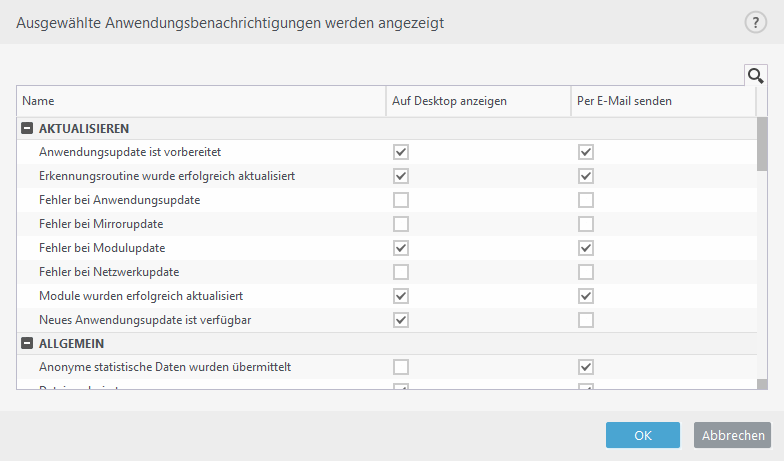
Allgemeine Einstellungen für Desktophinweise, wie etwa die Anzeigedauer für Benachrichtigungen und der Mindestinformationsumfang, können Sie unter Erweiterte Einstellungen > Tools > Benachrichtigungen > Desktophinweise anpassen.
Weitere Optionen wie das Format von E-Mail-Benachrichtigungen und SMTP-Servereinstellungen können Sie unter Erweiterte Einstellungen > Tools > Benachrichtigungen > E-Mail-Benachrichtigungen anpassen.
Wenn Sie Benachrichtigungen zu analysierten und nicht analysierten Dateien bei der Nutzung von ESET Dynamic Threat Defense einrichten möchten, muss die Option Proaktiver Schutz auf Ausführung blockieren, bis das Analyseergebnis empfangen wurde festgelegt werden. |
